Przewodnik po usługach bankowości elektronicznej w Idea Bank SA (dotyczy przedsiębiorców)
|
|
|
- Ryszard Jóźwiak
- 8 lat temu
- Przeglądów:
Transkrypt
1 Przewodnik po usługach bankowości elektronicznej
2 Spis treści Wstęp System bankowości elektronicznej Idea Bank SA » Bezpieczeństwo informacji Aktywacja dostępu do bankowości elektronicznej Pierwsze logowanie do bankowości internetowej Dostępne usługi » Komunikat » Twój portfel »» Rachunki rozliczeniowe i oszczędnościowe. 12»» Ostatnie transakcje » Konta » Przelewy » Lokaty » Karty »» Wniosek o kartę debetową » Kredyty » Ustawienia »» Wiadomości z banku »» Próby logowania »» Kanały dostępu / zmiana hasła »» Zmiana danych Dziękujemy!
3 Idea Bank to bank stworzony z myślą o ludziach przedsiębiorczych, którzy pragną realizować swoje marzenia o własnym biznesie. Idea Bank chce wspomagać rozwój jednoosobowych działalności gospodarczych oraz mikro-, małych i średnich przedsiębiorstw. Dziękujemy za zainteresowanie bankowością internetową w Idea Bank SA. W odróżnieniu od innych banków ufamy naszym Klientom, dlatego też gwarantujemy szybki i prosty dostęp do dużej liczby różnorodnych produktów bankowych, nie tylko w stacjonarnych oddziałach Idea Bank i poprzez serwisy telefoniczne, ale przede wszystkim przez internet. Dlatego, dbając o czas i wygodę naszych Klientów, stworzyliśmy bankowość elektroniczną Idea Bank, dzięki której zapewnimy Ci szybką i profesjonalną opiekę na każdym etapie zakładania lokaty lub konta, a także zakładania i prowadzenia firmy. Dajemy Ci możliwość wykonywania operacji bankowych w prosty i bezpieczny sposób, jednocześnie zapewniając, że Twoje pieniądze i dane osobowe są pod stałą opieką. W razie pytań prosimy o kontakt pod nr. tel.: Biuro Obsługi Klienta: , Centrala: Idea Bank SA 3
4 System bankowości elektronicznej Idea Bank SA Przewodnik Idea Bank ułatwi Ci korzystanie z systemu bankowości elektronicznej. Zamieszczone w nim informacje i wskazówki pomogą dokładnie poznać i wykorzystać wszystkie możliwości systemu. Bezpieczeństwo informacji Dołożyliśmy wszelkich starań, aby zabezpieczyć Twoje dane oraz transakcje finansowe. Każde połączenie z bankiem jest szyfrowane za pomocą klucza szyfrującego, o czym świadczy zapis zamiast w polu adresowym przeglądarki internetowej. Ponadto sesja szyfrowana oznaczona jest symbolem kłódki znajdującym się, w zależności od przeglądarki, w pasku adresu u góry ekranu lub w pasku stanu w prawej dolnej części ekranu. Po kliknięciu symbolu kłódki zostanie wyświetlony certyfikat wydany dla Idea Bank SA oraz adresu ideabank.pl. Pamiętaj, że przed zalogowaniem się do systemu bankowości elektronicznej Idea bank SA należy zawsze sprawdzić, czy połączenie jest szyfrowane i czy wyświetlany certyfikat nie stracił ważności. 4
5 Hasła SMS Wszystkie transakcje wykonywane poprzez system bankowości elektronicznej są każdorazowo autoryzowane przy użyciu jednorazowych haseł SMS, które użytkownik otrzymuje pod wskazany numer telefonu komórkowego. Login oraz hasła dostępu do bankowości Każdy z użytkowników systemu bankowości elektronicznej otrzymuje od Idea Bank SA drogą ową niepowtarzalny identyfikator (tzw. login) w postaci ciągu 8 cyfr, które należy wpisać w odpowiednie pole na ekranie logowania do systemu. Następnie pod numer telefonu komórkowego wysyłane są dwa unikalne hasła dostępu: hasło dostępu do bankowości internetowej (systemu WWW) w postaci 14-elementowego ciągu znaków, hasło dostępu do bankowości telefonicznej (Contact Center) w postaci ciągu 10 cyfr. Pamiętaj, że Idea Bank nigdy nie poprosi Cię o podanie loginu ani hasła do bankowości internetowej ani nie będzie Ci wysyłał linków do logowania. Klient jest weryfikowany w oparciu o login i hasło do bankowości telefonicznej, jedynie w wypadku gdy sam skontaktuje się z bankiem poprzez infolinię. Automatyczne wylogowywanie Po 10 minutach bezczynności bankowość internetowa automatycznie zakończy pracę i użytkownik zostanie wylogowany z systemu, co ma na celu ochronę przed niepowołanym dostępem do danych. Aby w dalszym ciągu korzystać z bankowości, konieczne będzie ponowne zalogowanie się do systemu. Wymagania systemowe Idea Bank SA zaleca korzystanie z najnowszych wersji przeglądarek internetowych Mozilla Firefox (wersja 3.0 lub wyższa) i Internet Explorer (wersja 7.0 lub wyższa) z uwagi na wbudowane wzmocnione mechanizmy bezpieczeństwa. Wskazane jest również włączenie trybu prywatnego, jeśli został on udostępniony w przeglądarce. 5
6 Aktywacja dostępu do bankowości elektronicznej Klient może złożyć wniosek o otwarcie rachunku bankowego w Idea Bank SA poprzez stronę serwis telefoniczny Contact Center lub bezpośrednio u doradcy w oddziale bankowym. Poprawne wypełnienie wniosku skutkuje otrzymaniem na wskazany we wniosku adres owy loginu do bankowości internetowej oraz haseł do bankowości internetowej i telefonicznej pod numer telefonu komórkowego. Dostęp do bankowości internetowej jest aktywowany z chwilą pierwszego logowania, jednakże Klient nie będzie miał możliwości wykonywania transakcji płatniczych, w wypadku gdy wymagane jest uprzednie podpisanie Umowy Ramowej i/lub produktowej. Wówczas na adres korespondencyjny Klienta wysyłane są niezbędne dokumenty, które należy podpisać w obecności kuriera. Po pozytywnej weryfikacji dokumentów otrzymanych przez Idea Bank SA zostanie odblokowana możliwość wykonywania transakcji płatniczych, co oznacza, że Klient uzyska nieograniczony dostęp do konta. Jeśli Idea Bank SA będzie miał wątpliwości w stosunku do otrzymanych dokumentów, skontaktuje się z Klientem za pośrednictwem Contact Center. Pierwsze logowanie do bankowości internetowej W celu zalogowania się do bankowości internetowej wejdź na stronę internetową i kliknij link Logowanie w prawym górnym rogu. Następnie postępuj zgodnie z poniższymi instrukcjami: 1. W odpowiednie pole na stronie wpisz login, który został wysłany przez Idea Bank SA po zakończeniu procesu rejestracji na wskazany przez Ciebie adres owy. Pamiętaj, żeby nie kopiować loginu, tylko samodzielnie wpisać go z użyciem klawiatury. Następnie kliknij Dalej. 6
7 2. Podaj brakujące litery lub cyfry z hasła do bankowości internetowej, które zostało wysłane przez Idea Bank SA pod wskazany przez Ciebie numer telefonu komórkowego. Następnie kliknij Dalej. Hasło do bankowości internetowej jest maskowane, co oznacza, że Idea Bank SA nigdy nie poprosi Cię o wpisanie pełnego hasła, a jedynie kilku losowo wybranych znaków. Podczas każdego logowania trzeba będzie wpisać inne znaki niż przy poprzednim logowaniu. Opisane rozwiązanie znacznie zwiększa bezpieczeństwo Twoich danych i uchroni Cię przez podejrzeniem całego hasła przez niepożądane osoby. 3. Po poprawnym zweryfikowaniu loginu i hasła system poprosi Cię o zmianę hasła na własne, którego od tego momentu będziesz używał przy kolejnych logowaniach. Nowe hasło powinno składać się przynajmniej z 10 znaków, nie jest zalecane używanie polskich znaków. W celu zwiększenia bezpieczeństwa warto używać zarówno cyfr, jak i małych i wielkich liter oraz znaków specjalnych. Po wpisaniu hasła kliknij Zapisz. 7
8 4. W celu potwierdzenia operacji wpisz w wyświetlone pole kod autoryzacji (SMS), który został wysłany z systemu pod Twój numer telefonu komórkowego. Na koniec zatwierdź zmianę hasła. 5. Jeśli został wpisany poprawny kod SMS, system poinformuje Cię o zmianie hasła. Od tego momentu możesz korzystać z konta zgodnie z uprawnieniami. System bankowości internetowej poprosi Cię o zmianę hasła tylko podczas pierwszego logowania. Jeśli w przyszłości będziesz chciał ponownie zmienić swoje hasło, możesz to zrobić samodzielnie, klikając zakładkę Ustawienia, a następnie wybierając opcję Kanały dostępu / zmiana hasła. 8
9 Trzykrotne wprowadzenie błędnego hasła podczas logowania spowoduje zablokowanie przez system dostępu do konta. Aby zdjąć blokadę, należy skontaktować się z Idea Bank SA za pośrednictwem Contact Center pod numerem telefonu lub W celu weryfikacji Twojej tożsamości konsultant poprosi o podanie wybranych cyfr z hasła do bankowości telefonicznej, które zostało wysłane pod wskazany numer telefonu komórkowego po złożeniu wniosku o otwarcie rachunku bankowego. Po poprawnej weryfikacji otrzymasz wiadomość SMS z nowym hasłem. UWAGA: W wypadku braku hasła telefonicznego konsultant zweryfikuje Twoją tożsamość poprzez serię pytań dotyczących Twoich danych osobowych, po czym nowe hasło zostanie wysłane SMS-em pod numer telefonu podany przy rejestracji. Jeśli zapomniałeś/aś hasła do bankowości internetowej, również postępuj zgodnie z powyższymi instrukcjami. Pamiętaj, aby nigdy nie ujawniać swoich haseł osobom trzecim nawet konsultantowi Contact Center, który każdorazowo będzie prosił o podanie jedynie kilku wybranych cyfr z hasła (nigdy całego hasła)! 9
10 Dostępne usługi Serwis bankowości internetowej został zaprojektowany w taki sposób, aby Klienci Idea Bank SA mogli z łatwością zarządzać swoimi finansami bez konieczności składania wizyt w oddziale. W górnej części ekranu znajduje się panel, z którego użytkownik może przechodzić pomiędzy stroną główną a najważniejszymi usługami, do których należą: Konta, Przelewy, Lokaty, Karty, Kredyty. Po prawej stronie zostały umieszczone formularz kontaktowy oraz lista ostatnio wybranych przez użytkownika usług. Dodatkowo na niektórych stronach pojawiają się (po prawej stronie) usługi powiązane z przeglądaną w danym momencie stroną (przykładowo, dla strony Lokaty jest to lista lokat zakończonych, zaś na stronie Konta użytkownicy mają możliwość założenia nowego konta oraz wydrukowania listy rachunków). W prawym górnym rogu ekranu znajduje się przycisk Wyloguj, który pozwala na bezpieczne zamknięcie sesji i opuszczenie serwisu bankowości internetowej. Bezpośrednio poniżej przycisku Wyloguj użytkownik może przejść do strony Ustawienia. 10
11 Komunikat Wybrane informacje z banku prezentowane są użytkownikowi w postaci wiadomości typu dymek w prawym górnym rogu ekranu. Wiadomość może dotyczyć proponowanych przez bank zmian w Umowie Ramowej i/lub Umowach produktowych, niezrealizowanych przelewów lub innych istotnych spraw związanych ze świadczeniem przez bank usług bankowości internetowej i bankowości telefonicznej. Uwaga! Komunikat będzie wyświetlany dopóty, dopóki użytkownik nie wejdzie w szczegóły danej wiadomości. 11
12 Twój portfel Po zalogowaniu się do bankowości internetowej prezentowana jest strona główna, tzw. Twój portfel. Zawiera ona podsumowanie stanu rachunków, które zostały otwarte w imieniu użytkownika. W dolnej części strony zamieszczone jest zestawienie ostatnio zrealizowanych transakcji wraz z datą ich wykonania, kwotą transakcji oraz przejściem do szczegółów transakcji. Rachunki rozliczeniowe i oszczędnościowe W Twoim portfelu prezentowane są podstawowe informacje dotyczące rachunków użytkownika. Przy każdym rachunku umieszczone są informacje dotyczące waluty rachunku, jego salda, dostępnych środków oraz salda liczonego w złotówkach. Ponadto użytkownik może z tego miejsca przejść do: zlecenia przelewu z rachunku poprzez kliknięcie przycisku Przelew, historii operacji na rachunku poprzez kliknięcie przycisku Historia, szczegółów rachunku poprzez kliknięcie przycisku Szczegóły. 12
13 W celu zlecenia przelewu: 1. Kliknij przycisk Przelew obok danego rachunku. System wyświetli ekran z danymi do uzupełnienia, zależnymi od typu przelewu. 2. Wybierz typ przelewu, który chcesz zlecić (przelew krajowy, przelew do ZUS, przelew do US), i uzupełnij wymagane pola danymi do przelewu. Na tym etapie możesz zapisać przelew jako zdefiniowany lub dodać odbiorcę do listy odbiorców zdefiniowanych. Następnie kliknij Dalej. 13
14 3. Na ekranie zostanie wyświetlone podsumowanie przelewu. Sprawdź poprawność danych i zatwierdź przelew, jeśli nie ma konieczności wprowadzania poprawek. Możesz też dodać przelew do transakcji oczekujących i zatwierdzić operację w późniejszym terminie. 4. Po zatwierdzeniu zlecenia system poprosi Cię o wpisanie w wyświetlone pole kodu autoryzacji, który został wysłany pod Twój numer telefonu komórkowego. Na tym kroku ponownie możesz dodać przelew do transakcji oczekujących na zatwierdzenie lub zlecić wysłanie kolejnego kodu SMS. 14
15 5. Wpisz otrzymany kod SMS i zatwierdź operację. Przelew zostanie oddany do realizacji. Aby przejrzeć historię operacji na rachunku: 1. Kliknij przycisk Historia obok danego rachunku. 2. Na kolejnej stronie zdefiniuj, jakie operacje mają zostać wyświetlone w bankowości. Zatwierdź decyzję, wybierając opcję Pokaż. 15
16 3. Historia operacji na rachunku zostanie wyświetlona w dolnej części strony. Jednocześnie możliwe będzie wydrukowanie lub przejrzenie szczegółów transakcji historycznych. Podgląd szczegółów rachunku jest możliwy, jeśli: 1. Klikniesz przycisk Szczegóły obok danego rachunku. 2. Wówczas na stronie zostaną wyświetlone następujące informacje: numer rachunku, jego nazwa, oprocentowanie, saldo, dostępne środki, blokady, data otwarcia rachunku oraz waluta. Z tego miejsca możesz również wydrukować lub zapisać do pliku szczegółowe informacje dotyczące rachunku. 16
17 Ostatnie transakcje Na stronie Twój portfel wyświetlane są również ostatnio zrealizowane transakcje wraz z informacją o dacie ich wykonania i kwocie przelewu. W celu wyświetlenia szczegółów danego przelewu: 1. Kliknij przycisk Szczegóły obok danego przelewu. 2. Na stronie zostaną przedstawione dane nadawcy, dane odbiorcy oraz szczegółowe informacje o zrealizowanej transakcji. Pod danymi znajdują się opcje: Powrót wyświetlenie poprzedniej strony; Wydrukuj wydrukowanie lub zapisanie do pliku potwierdzenia wykonania przelewu. 17
18 Konta Na tej stronie ponownie przedstawione jest zestawienie posiadanych rachunków rozliczeniowych i oszczędnościowych. Użytkownik może stąd przejść do zlecenia przelewu, historii operacji na rachunku lub szczegółów rachunku. Ponadto w prawej części ekranu znajdują się usługi dodatkowe: Założenie nowego konta, Wydrukowanie listy rachunków (lub zapisanie jej do pliku). W celu założenia nowego konta: 1. Kliknij przycisk Załóż konto. 2. Wybierz jedno z kont oferowanych przez Idea Bank SA poprzez kliknięcie przycisku Otwórz konto online! 3. Uzupełnij wymagane pola i kliknij Dalej. 18
19 4. Potwierdź zapoznanie się z wymienionymi dokumentami, po czym wybierz opcję Wyślij, jeśli nie ma potrzeby poprawiania danych. Uwaga! Treść oświadczeń może się różnić w zależności od produktu. 19
20 Przelewy Użytkownicy bankowości internetowej Idea Bank SA mają możliwość realizowania przelewów jednorazowych, tworzenia zleceń stałych (tzw. przelewów cyklicznych), szablonów przelewów (tzw. przelewów zdefiniowanych) oraz odbiorców zdefiniowanych. Wszystkie wymienione usługi dostępne są na stronie Przelewy. Warto zauważyć, że w prawej części tej strony znajduje się panel menu, który umożliwia korzystanie w wygodny sposób z takich usług, jak: Przelewy: Nowy przelew zlecanie nowych przelewów jednorazowych, Przelewy oczekujące:» Lista przelewów oczekujących na autoryzację przegląd przelewów oczekujących na zatwierdzenie za pomocą kodu autoryzacji (SMS),» Lista przelewów oczekujących na realizację przegląd przelewów zatwierdzonych za pomocą kodu autoryzacji (SMS), oczekujących na realizację we wskazanej dacie, Przelewy zdefiniowane: Nowy przelew zdefiniowany tworzenie nowych szablonów przelewów, Lista przelewów zdefiniowanych przegląd wszystkich uprzednio zdefiniowanych przelewów, Zlecenia stałe: Nowe zlecenia utworzenie nowego zlecenia stałego, Lista zleceń stałych przegląd uprzednio utworzonych zleceń stałych, Odbiorcy: Nowy odbiorca utworzenie nowego odbiorcy zdefiniowanego, Lista odbiorców przegląd uprzednio utworzonych odbiorców, Przelewy niezrealizowane przegląd przelewów odrzuconych / niezrealizowanych. 20
21 W zależności od wybranej opcji (zlecenie przelewu, tworzenie szablonów przelewów, definiowanie odbiorców) użytkownik powinien uzupełnić nieco inny zestaw pól wymaganych przez bankowość, co zostało przedstawione poniżej. 21
22 Zlecenie przelewu jednorazowego 22
23 Tworzenie zlecenia stałego 23
24 Tworzenie przelewu zdefiniowanego Tworzenie odbiorcy zdefiniowanego 24
25 We wszystkich powyższych przypadkach po uzupełnieniu wymaganych pól należy przejść do następnego kroku poprzez kliknięcie przycisku Dalej. Zostanie wówczas wyświetlone podsumowanie danych do przelewu / zlecenia stałego / przelewu zdefiniowanego lub danych odbiorcy zdefiniowanego. Będzie też istniała możliwość poprawy tych danych lub ich zatwierdzenia. Na koniec należy wpisać kod autoryzacyjny (kod SMS) wysłany pod numer telefonu komórkowego użytkownika oraz zatwierdzić czynność. 25
26 Lokaty W górnej części strony Lokaty umieszczone jest podsumowanie wszystkich lokat, które Klient posiada, w tym: liczba lokat, najbliższa data zakończenia lokaty, średnie oprocentowanie wszystkich lokat, łączne saldo. Jeśli Klient złożył przynajmniej jeden wniosek o otwarcie lokaty, to pod podsumowaniem będzie widniała Lista lokat nieopłaconych oraz w trakcie realizacji, zaś po opłaceniu lokaty prezentowana będzie Lista Twoich lokat. Dla każdej aktywnej lokaty dostępne są takie usługi, jak: podgląd szczegółów lokaty, zerwanie lokaty oraz przedłużenie lokaty, jeśli jest odnawialna. Warto zauważyć, że istnieje również możliwość wydrukowania lub zapisania do pliku potwierdzenia założenia lokat wybranych z listy. Dodatkowo z prawego menu Klient może przejść do listy lokat zakończonych, gdzie wyświetlane są szczegóły lokat zakończonych. 26
27 Karty Strona Karty jest istotna dla wszystkich Klientów, którzy wykonują transakcje przy użyciu karty debetowej oraz kredytowej. Poza przeglądem najważniejszych informacji dotyczących kart Klient może tutaj wykonać takie operacje, jak: złożenie wniosku o kartę, aktywacja karty (jeśli jest nieaktywna), nadanie kodu PIN, podgląd historii transakcji wykonanych kartą, zmiana kodu PIN (po wejściu w Szczegóły), zmiana limitów do transakcji gotówkowych i bezgotówkowych (po wejściu w Szczegóły), zablokowanie karty (po wejściu w Szczegóły), zastrzeżenie karty (po wejściu w Szczegóły). Ponadto, korzystając z prawego menu, Klient ma dostęp do zestawienia autoryzacji transakcji wykonywanych z rachunku karty debetowej. 27
28 Wniosek o kartę debetową Wniosek o kartę debetową składany jest na stronie Karty. W tym celu należy: 1. Kliknąć przycisk Załóż kartę debetową 2. Wybrać z listy rachunek, do którego będzie wydana karta. 3. Wpisać imię i nazwisko użytkownika, któremu zostanie wydana karta. Uwaga! Imię i nazwisko użytkownika można edytować, jednak ich łączna długość nie może przekraczać 21 znaków! 4. Po uzupełnieniu wszystkich wymaganych pól należy kliknąć przycisk Dalej. 28
29 5. System zaprezentuje podsumowanie wniosku o kartę, zawierające informacje o typie karty oraz właścicielu karty. Jeśli dane są błędne, należy kliknąć przycisk Popraw i wprowadzić zmiany we wniosku, a gdy dane są poprawne, należy wybrać Załóż. 6. Wniosek o kartę zostanie zapisany w systemie. 29
30 Kredyty Klient ma możliwość złożenia zapytania o kredyt poprzez kliknięcie przycisku Złóż wniosek na stronie Kredyty. Tutaj prezentowane są również informacje dotyczące stanu zadłużenia oraz kwoty najbliższej raty i daty jej spłaty. Dodatkowo dla każdego kredytu Klient może sprawdzić plan rat (limitu) oraz zapisać go do pliku. Z poziomu szczegółów Klient ma dostęp do historii operacji na kredycie. 30
31 Ustawienia Wszelkie wiadomości z banku, informacje o złożonych wnioskach oraz możliwości personalizacji zostały umieszczone na stronie Ustawienia. Wszystkie opcje dostępne są z bocznego menu w prawej części strony. Wiadomości z banku Na tej stronie prezentowane są najważniejsze informacje z Idea Bank, w tym przede wszystkim: wyciągi z poszczególnych rachunków generowane w trybie comiesięcznym, aktualna treść Umowy Ramowej (np. po otwarciu nowego rachunku oszczędnościowego), pozostałe informacje, np. zmiana dziennego limitu na karcie kredytowej, zmiana regulaminów. Po wejściu w szczegóły wiadomości możliwe jest zapisanie do pliku umowy, wyciągów lub innych dokumentów, które zostaną umieszczone na stronie. 31
32 Próby logowania Korzystając z tej strony, każdy użytkownik może sprawdzić datę oraz godzinę ostatniego poprawnego i niepoprawnego logowania do bankowości internetowej. Kanały dostępu / zmiana hasła Na tej stronie możliwa jest zmiana hasła oraz zablokowanie kanałów dostępu internetowego i telefonicznego do bankowości internetowej oraz telefonicznej. 32
33 Formularze do zmiany hasła wyglądają następująco: bankowość internetowa bankowość telefoniczna 33
34 Zmiana danych Idea Bank wykorzystuje adres i numer telefonu komórkowego użytkownika w celu przekazywania mu informacji niezbędnych do poprawnego korzystania z bankowości, takich jak login, hasła, kody autoryzacji, potwierdzenia operacji i inne. Z tego powodu należy zadbać, aby adres i numer telefonu komórkowego były zawsze aktualne. Zmiana tych danych musi być zatwierdzona kodem autoryzacji (w wypadku zmiany numeru telefonu kod autoryzacji wysyłany jest pod stary numer). Uprawnienia n a użytkownika 34
35 Dziękujemy! Dziękujemy za zainteresowanie bankowością Idea Bank SA. Na stronie internetowej prezentujemy informacje na temat aktualnej oferty, w tym dotyczące interesujących promocji. W razie pytań zapraszamy do kontaktu z infolinią pod numerem lub Prosimy o kontakt zwłaszcza w wypadku: zablokowania dostępu do bankowości internetowej, zgubienia hasła do bankowości telefonicznej lub internetowej, konieczności zastrzeżenia karty, wystąpienia problemów związanych z działaniem bankowości Idea Bank SA, pytań dotyczących oferty Idea Bank SA. Zespół Idea Bank 35
36
KOMUNIKAT dla Klientów Idea Bank SA korzystających z bankowości elektronicznej dla spółek z dnia r.
 1/6 KOMUNIKAT dla Klientów korzystających z bankowości elektronicznej dla spółek z dnia 02.03.2013 r. Tabela Funkcjonalności Systemów obowiązuje od dnia 02.03.2013 r. RACHUNKI BANKOWE Usługa Dostęp do
1/6 KOMUNIKAT dla Klientów korzystających z bankowości elektronicznej dla spółek z dnia 02.03.2013 r. Tabela Funkcjonalności Systemów obowiązuje od dnia 02.03.2013 r. RACHUNKI BANKOWE Usługa Dostęp do
PRZEWODNIK PO SYSTEMIE INTERNETOWYM DLA KLIENTÓW POSIADAJĄCYCH W TYM SYSTEMIE DOSTĘP WYŁĄCZNIE DO KART KREDYTOWYCH I INNYCH KREDYTÓW
 PRZEWODNIK PO SYSTEMIE INTERNETOWYM SEZ@M DLA KLIENTÓW POSIADAJĄCYCH W TYM SYSTEMIE DOSTĘP WYŁĄCZNIE DO KART KREDYTOWYCH I INNYCH KREDYTÓW SPIS TREŚCI Wstęp 2 Logowanie do systemu Sez@m 3 Samodzielne odblokowanie
PRZEWODNIK PO SYSTEMIE INTERNETOWYM SEZ@M DLA KLIENTÓW POSIADAJĄCYCH W TYM SYSTEMIE DOSTĘP WYŁĄCZNIE DO KART KREDYTOWYCH I INNYCH KREDYTÓW SPIS TREŚCI Wstęp 2 Logowanie do systemu Sez@m 3 Samodzielne odblokowanie
Przewodnik po Systemie Internetowym Sez@m dla Klientów posiadających w tym systemie dostęp wyłącznie do kart kredytowych i innych kredytów.
 Przewodnik po Systemie Internetowym Sez@m dla Klientów posiadających w tym systemie dostęp wyłącznie do kart kredytowych i innych kredytów. Spis treści WSTĘP... 2 LOGOWANIE DO SYSTEMU SEZ@M... 3 SAMODZIELNE
Przewodnik po Systemie Internetowym Sez@m dla Klientów posiadających w tym systemie dostęp wyłącznie do kart kredytowych i innych kredytów. Spis treści WSTĘP... 2 LOGOWANIE DO SYSTEMU SEZ@M... 3 SAMODZIELNE
PODRĘCZNIK OBSŁUGI BUSINESSNET
 PODRĘCZNIK OBSŁUGI BUSINESSNET. LOGOWANIE. AUTORYZACJA ZLECENIA. NOWY KLUCZ. PRZELEWY 5. ZLECENIA STAŁE 6. MODUŁ PRAWNY 7. DOSTĘP DO DEALINGNET 8. CERTYFIKAT KWALIFIKOWANY JAK ZALOGOWAĆ SIĘ DO BUSINESSNET
PODRĘCZNIK OBSŁUGI BUSINESSNET. LOGOWANIE. AUTORYZACJA ZLECENIA. NOWY KLUCZ. PRZELEWY 5. ZLECENIA STAŁE 6. MODUŁ PRAWNY 7. DOSTĘP DO DEALINGNET 8. CERTYFIKAT KWALIFIKOWANY JAK ZALOGOWAĆ SIĘ DO BUSINESSNET
Przewodnik po usługach bankowości elektronicznej w Idea Bank SA
 w Spis treści Wstęp...3 System bankowości elektronicznej...4 Bezpieczeństwo informacji...4 Klienci korporacyjni...5 Typy użytkowników obsługiwanych przez bankowość elektroniczną...6 Dodawanie i usuwanie
w Spis treści Wstęp...3 System bankowości elektronicznej...4 Bezpieczeństwo informacji...4 Klienci korporacyjni...5 Typy użytkowników obsługiwanych przez bankowość elektroniczną...6 Dodawanie i usuwanie
ZMIANY DLA UŻYTKOWNIKÓW SYSTEMU BANKOWOŚCI INTERNETOWEJ SYGMA OnLine
 ZMIANY DLA UŻYTKOWNIKÓW SYSTEMU BANKOWOŚCI INTERNETOWEJ SYGMA OnLine 801 321 123 WWW.BGZBNPPARIBAS.PL BANKOWOŚĆ INTERNETOWA PL@NET SPIS TREŚCI SPIS TREŚCI 1. AKTYWACJA BANKOWOŚCI INTERNETOWEJ 2. LOGOWANIE
ZMIANY DLA UŻYTKOWNIKÓW SYSTEMU BANKOWOŚCI INTERNETOWEJ SYGMA OnLine 801 321 123 WWW.BGZBNPPARIBAS.PL BANKOWOŚĆ INTERNETOWA PL@NET SPIS TREŚCI SPIS TREŚCI 1. AKTYWACJA BANKOWOŚCI INTERNETOWEJ 2. LOGOWANIE
INSTRUKCJA UŻYTKOWNIKA
 INSTRUKCJA UŻYTKOWNIKA APLIKACJA MOBILNA mskok Usługa Tele-skok: 801 803 800 lub +48 (58) 782 59 00 opłata zgodna z taryfą operatora SPIS TREŚCI 1 WSTĘP... 2 2 SŁOWNIK POJĘĆ... 2 3 APLIKACJA MOBILNA mskok...
INSTRUKCJA UŻYTKOWNIKA APLIKACJA MOBILNA mskok Usługa Tele-skok: 801 803 800 lub +48 (58) 782 59 00 opłata zgodna z taryfą operatora SPIS TREŚCI 1 WSTĘP... 2 2 SŁOWNIK POJĘĆ... 2 3 APLIKACJA MOBILNA mskok...
System Bankowości Internetowej ABS 24 - AUTORYZACJA za pośrednictwem kodów SMS -
 System Bankowości Internetowej ABS 24 - AUTORYZACJA za pośrednictwem kodów SMS - Zakres usług świadczonych w ramach Systemu Bankowości Internetowej ABS 24 I Informacje o rachunku 1. Podstawowe informacje
System Bankowości Internetowej ABS 24 - AUTORYZACJA za pośrednictwem kodów SMS - Zakres usług świadczonych w ramach Systemu Bankowości Internetowej ABS 24 I Informacje o rachunku 1. Podstawowe informacje
Czym jest ING BankOnLine? Zamówienie i aktywacja. Logowanie i korzystanie
 Czym jest ING BankOnLine? ING BankOnLine to bezpłatny dostęp do konta osobistego, firmowego lub oszczędnościowego, przez Internet. Dla kogo: Jest przeznaczony zarówno dla klientów indywidualnych, jak i
Czym jest ING BankOnLine? ING BankOnLine to bezpłatny dostęp do konta osobistego, firmowego lub oszczędnościowego, przez Internet. Dla kogo: Jest przeznaczony zarówno dla klientów indywidualnych, jak i
PODRĘCZNIK OBSŁUGI BUSINESSNET
 PODRĘCZNIK OBSŁUGI BUSINESSNET. LOGOWANIE. AUTORYZACJA ZLECENIA. NOWY KLUCZ. PRZELEWY 5. ZLECENIA STAŁE 6. MODUŁ PRAWNY 7. DOSTĘP DO DEALINGNET 8. ANKIETA MIFID 9. CERTYFIKAT KWALIFIKOWANY JAK ZALOGOWAĆ
PODRĘCZNIK OBSŁUGI BUSINESSNET. LOGOWANIE. AUTORYZACJA ZLECENIA. NOWY KLUCZ. PRZELEWY 5. ZLECENIA STAŁE 6. MODUŁ PRAWNY 7. DOSTĘP DO DEALINGNET 8. ANKIETA MIFID 9. CERTYFIKAT KWALIFIKOWANY JAK ZALOGOWAĆ
Przewodnik po usługach bankowości elektronicznej w Idea Bank SA
 Przewodnik po usługach bankowości elektronicznej w Spis treści Wstęp...................................... 3 System bankowości elektronicznej................................. 4 Bezpieczeństwo informacji....................
Przewodnik po usługach bankowości elektronicznej w Spis treści Wstęp...................................... 3 System bankowości elektronicznej................................. 4 Bezpieczeństwo informacji....................
Bankowość internetowa Alior Banku
 Bankowość internetowa Alior Banku Za pośrednictwem systemu bankowości internetowej Alior Banku możesz w dowolnym czasie, bez wychodzenia z domu, zrealizować dyspozycje, które do tej pory zlecałeś w oddziale.
Bankowość internetowa Alior Banku Za pośrednictwem systemu bankowości internetowej Alior Banku możesz w dowolnym czasie, bez wychodzenia z domu, zrealizować dyspozycje, które do tej pory zlecałeś w oddziale.
Podręcznik użytkownika systemu bankowości internetowej Carrefour
 Podręcznik użytkownika systemu bankowości internetowej Pl@net Carrefour Infolinia: +48 22 134 00 04 https://www.carrefour.pl/uslugi/uslugi-finansowe/bankowosc-internetowa SPIS TREŚCI SPIS TREŚCI 1. AKTYWACJA
Podręcznik użytkownika systemu bankowości internetowej Pl@net Carrefour Infolinia: +48 22 134 00 04 https://www.carrefour.pl/uslugi/uslugi-finansowe/bankowosc-internetowa SPIS TREŚCI SPIS TREŚCI 1. AKTYWACJA
Instrukcja logowania i realizacji podstawowych transakcji w systemie bankowości internetowej dla klientów biznesowych BusinessPro.
 Instrukcja logowania i realizacji podstawowych transakcji w systemie bankowości internetowej dla klientów biznesowych BusinessPro aktualizacja: 12 czerwca 2017 r. Spis treści: 1. Pierwsze logowanie do
Instrukcja logowania i realizacji podstawowych transakcji w systemie bankowości internetowej dla klientów biznesowych BusinessPro aktualizacja: 12 czerwca 2017 r. Spis treści: 1. Pierwsze logowanie do
Millenet to takie proste! 3. 5 kroków do systemu Millenet 4. Definiowanie telefonu dla H@sełSMS i aktywny dostęp do usługi 5
 Spis treści Millenet to takie proste! 3 5 kroków do systemu Millenet 4 Definiowanie telefonu dla H@sełSMS i aktywny dostęp do usługi 5 Do czego służy H@sło2 i H@słaSMS? 5 Zostałeś automatycznie wylogowany?
Spis treści Millenet to takie proste! 3 5 kroków do systemu Millenet 4 Definiowanie telefonu dla H@sełSMS i aktywny dostęp do usługi 5 Do czego służy H@sło2 i H@słaSMS? 5 Zostałeś automatycznie wylogowany?
PRZEWODNIK UŻYTKOWNIKA PO PORTALU KARTOWYM KARTOSFERA
 PRZEWODNIK UŻYTKOWNIKA PO PORTALU KARTOWYM KARTOSFERA SPIS TREŚCI 1. Wstęp...3 1.1 Zanim zaczniesz konfiguracja przeglądarki internetowej...3 2. Rejestracja i logowanie w portalu kartowym...3 2.1 Rejestracja
PRZEWODNIK UŻYTKOWNIKA PO PORTALU KARTOWYM KARTOSFERA SPIS TREŚCI 1. Wstęp...3 1.1 Zanim zaczniesz konfiguracja przeglądarki internetowej...3 2. Rejestracja i logowanie w portalu kartowym...3 2.1 Rejestracja
INSTRUKCJA UŻYTKOWNIKA usługi ebanknet oraz Bankowości Mobilnej PBS Bank
 INSTRUKCJA UŻYTKOWNIKA usługi ebanknet oraz Bankowości Mobilnej PBS Bank WITAMY W SYSTEMIE BAKOWOŚCI INTERNETOWEJ EBANKNET Dziękujemy za wybranie Usługi Bankowości Internetowej ebanknet Polskiego Banku
INSTRUKCJA UŻYTKOWNIKA usługi ebanknet oraz Bankowości Mobilnej PBS Bank WITAMY W SYSTEMIE BAKOWOŚCI INTERNETOWEJ EBANKNET Dziękujemy za wybranie Usługi Bankowości Internetowej ebanknet Polskiego Banku
R-ONLINE. Przewodnik po systemie bankowości internetowej R-Online. www.raiffeisen.pl
 Przewodnik po systemie bankowości internetowej R-Online Pierwsze logowanie Przed pierwszym logowaniem należy aktywować dostęp do systemu. Można to zrobić podczas wizyty w oddziale banku lub telefonicznie
Przewodnik po systemie bankowości internetowej R-Online Pierwsze logowanie Przed pierwszym logowaniem należy aktywować dostęp do systemu. Można to zrobić podczas wizyty w oddziale banku lub telefonicznie
PODRĘCZNIK UŻYTKOWNIKA PO PORTALU KARTOWYM KARTOSFERA
 PODRĘCZNIK UŻYTKOWNIKA PO PORTALU KARTOWYM KARTOSFERA Spis treści 1. Wstęp...3 1.1 Zanim zaczniesz konfiguracja przeglądarki internetowej...3 1.2 Zanim zaczniesz niezbędne kroki do wykonywania transakcji
PODRĘCZNIK UŻYTKOWNIKA PO PORTALU KARTOWYM KARTOSFERA Spis treści 1. Wstęp...3 1.1 Zanim zaczniesz konfiguracja przeglądarki internetowej...3 1.2 Zanim zaczniesz niezbędne kroki do wykonywania transakcji
Bankowość Mobilna i Internetowa Szybko i prosto. Tradycyjna bankowość w nowoczesnym wydaniu
 Bankowość Mobilna i Internetowa Szybko i prosto Tradycyjna bankowość w nowoczesnym wydaniu BANKOWOŚĆ INTERNETOWA WPROWADZENIE Millenet to system bankowości internetowej Banku Millennium, który oferuje
Bankowość Mobilna i Internetowa Szybko i prosto Tradycyjna bankowość w nowoczesnym wydaniu BANKOWOŚĆ INTERNETOWA WPROWADZENIE Millenet to system bankowości internetowej Banku Millennium, który oferuje
Na dobry początek. PekaoBiznes24
 Na dobry początek PekaoBiznes24 Zarządzanie firmowymi finansami może być naprawdę wygodne. Zobacz, jak szybko i prosto można rozpocząć pracę z PekaoBiznes24. Cztery wstępne kroki i gotowe! Możesz już wykonać
Na dobry początek PekaoBiznes24 Zarządzanie firmowymi finansami może być naprawdę wygodne. Zobacz, jak szybko i prosto można rozpocząć pracę z PekaoBiznes24. Cztery wstępne kroki i gotowe! Możesz już wykonać
INSTRUKCJA UŻYTKOWNIKA Aplikacja mobilna Kasa Stefczyka. Klienci indywidualni
 INSTRUKCJA UŻYTKOWNIKA Aplikacja mobilna Kasa Stefczyka Klienci indywidualni Data publikacji: 15.05.2017 Spis treści 1. Wstęp 3 2. Definicje 3 3. Aplikacja mobilna Kasa Stefczyka 3 3.1. Aktywacja Aplikacji
INSTRUKCJA UŻYTKOWNIKA Aplikacja mobilna Kasa Stefczyka Klienci indywidualni Data publikacji: 15.05.2017 Spis treści 1. Wstęp 3 2. Definicje 3 3. Aplikacja mobilna Kasa Stefczyka 3 3.1. Aktywacja Aplikacji
Platforma dla Pośredników instrukcja dla Użytkownika Pożyczka gotówkowa
 Platforma dla Pośredników instrukcja dla Użytkownika Pożyczka gotówkowa Do aplikacji zalogujesz się poprzez stronę www.ingbank.pl/partner wybierając w prawym górnym rogu klawisz: Jeśli korzystasz już aktywnie
Platforma dla Pośredników instrukcja dla Użytkownika Pożyczka gotówkowa Do aplikacji zalogujesz się poprzez stronę www.ingbank.pl/partner wybierając w prawym górnym rogu klawisz: Jeśli korzystasz już aktywnie
Bezpieczna bankowość ekonto24
 Bezpieczna bankowość ekonto24 Bezpieczne logowanie Zapoznaj się z podstawowymi zasadami bezpiecznego korzystania z bankowości elektronicznej w SK banku. Przed zalogowaniem się do systemu internetowego
Bezpieczna bankowość ekonto24 Bezpieczne logowanie Zapoznaj się z podstawowymi zasadami bezpiecznego korzystania z bankowości elektronicznej w SK banku. Przed zalogowaniem się do systemu internetowego
Przewodnik po usługach bankowości internetowej. bswschowa24
 Przewodnik po usługach bankowości internetowej bswschowa24 Nowa bankowość internetowa - bswschowa24 Nowy system bankowości internetowej pod nazwą bswschowa24 wyróżnia się łatwą i przyjazną obsługą w oparciu
Przewodnik po usługach bankowości internetowej bswschowa24 Nowa bankowość internetowa - bswschowa24 Nowy system bankowości internetowej pod nazwą bswschowa24 wyróżnia się łatwą i przyjazną obsługą w oparciu
PRZEWODNIK UŻYTKOWNIKA
 PRZEWODNIK UŻYTKOWNIKA PORTALU KARTOWEGO KARTOSFERA 19.06.2017 2 SPIS TREŚCI 1. WSTĘP... 3 1.1 ZANIM ZACZNIESZ KONFIGURACJA PRZEGLĄDARKI INTERNETOWEJ... 3 2. REJESTRACJA I LOGOWANIE W PORTALU KARTOWYM...
PRZEWODNIK UŻYTKOWNIKA PORTALU KARTOWEGO KARTOSFERA 19.06.2017 2 SPIS TREŚCI 1. WSTĘP... 3 1.1 ZANIM ZACZNIESZ KONFIGURACJA PRZEGLĄDARKI INTERNETOWEJ... 3 2. REJESTRACJA I LOGOWANIE W PORTALU KARTOWYM...
Instrukcja dla użytkowników serwisu internetowego
 Instrukcja dla użytkowników serwisu internetowego 1 2 Spis treści SPIS TREŚCI... 2 I WSTĘP... 3 II OPIS FUNKCJONALNOŚCI... 3 1. LOGOWANIE DO SERWISU INTERNETOWEGO... 3 1.1 Reguły bezpieczeństwa... 3 2.
Instrukcja dla użytkowników serwisu internetowego 1 2 Spis treści SPIS TREŚCI... 2 I WSTĘP... 3 II OPIS FUNKCJONALNOŚCI... 3 1. LOGOWANIE DO SERWISU INTERNETOWEGO... 3 1.1 Reguły bezpieczeństwa... 3 2.
PODRĘCZNIK UŻYTKOWNIKA PO PORTALU KARTOWYM KARTOSFERA
 PODRĘCZNIK UŻYTKOWNIKA PO PORTALU KARTOWYM KARTOSFERA 1. Wstęp...3 1.1. Zanim zaczniesz konfiguracja przeglądarki internetowej...3 1.2. Zanim zaczniesz niezbędne kroki do wykonywania transakcji internetowych...3
PODRĘCZNIK UŻYTKOWNIKA PO PORTALU KARTOWYM KARTOSFERA 1. Wstęp...3 1.1. Zanim zaczniesz konfiguracja przeglądarki internetowej...3 1.2. Zanim zaczniesz niezbędne kroki do wykonywania transakcji internetowych...3
Instrukcja użytkowania KB tokena
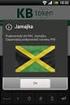 Instrukcja użytkowania KB tokena Wstęp Co to jest KB token? KB token (inaczej token mobilny) jest aplikacją instalowaną w telefonie komórkowym, umożliwiającą generowanie haseł jednorazowych. Token mobilny
Instrukcja użytkowania KB tokena Wstęp Co to jest KB token? KB token (inaczej token mobilny) jest aplikacją instalowaną w telefonie komórkowym, umożliwiającą generowanie haseł jednorazowych. Token mobilny
Instrukcja logowania i realizacji podstawowych transakcji w systemie bankowości internetowej dla klientów biznesowych BusinessPro.
 Instrukcja logowania i realizacji podstawowych transakcji w systemie bankowości internetowej dla klientów biznesowych BusinessPro aktualizacja: 8 listopada 2017 r. Spis treści: 1. Logowanie do bankowości
Instrukcja logowania i realizacji podstawowych transakcji w systemie bankowości internetowej dla klientów biznesowych BusinessPro aktualizacja: 8 listopada 2017 r. Spis treści: 1. Logowanie do bankowości
Bank Spółdzielczy w Suszu Spółdzielcza Grupa Bankowa. Aplikacja mobilna. Nasz Bank. Przewodnik Użytkownika. system operacyjny Android
 Bank Spółdzielczy w Suszu Spółdzielcza Grupa Bankowa Aplikacja mobilna Nasz Bank Przewodnik Użytkownika system operacyjny Android https://www.bssusz.pl Spis treści WSTĘP... 3 Pobranie Aplikacji mobilnej...
Bank Spółdzielczy w Suszu Spółdzielcza Grupa Bankowa Aplikacja mobilna Nasz Bank Przewodnik Użytkownika system operacyjny Android https://www.bssusz.pl Spis treści WSTĘP... 3 Pobranie Aplikacji mobilnej...
Aplikacja mobilna Nasz Bank
 Aplikacja mobilna Nasz Bank Instrukcja Użytkownika BANK SPÓŁDZIELCZY w ZATORZE Aplikacja mobilna Nasz Bank Przewodnik Użytkownika system operacyjny Android 1 Spis treści WSTĘP... 3 Pobranie Aplikacji mobilnej...
Aplikacja mobilna Nasz Bank Instrukcja Użytkownika BANK SPÓŁDZIELCZY w ZATORZE Aplikacja mobilna Nasz Bank Przewodnik Użytkownika system operacyjny Android 1 Spis treści WSTĘP... 3 Pobranie Aplikacji mobilnej...
INSTRUKCJA OBŁUGI APLIKACJI ASSECO MAA
 INSTRUKCJA OBŁUGI APLIKACJI ASSECO MAA 1. REJESTRACJA URZĄDZENIA AUTORYZUJĄCEGO W celu zarejestrowania urządzenia autoryzującego, w aplikacji mobilnej Asseco MAA należy wybrać przycisk [ROZPOCZNIJ]. Strona
INSTRUKCJA OBŁUGI APLIKACJI ASSECO MAA 1. REJESTRACJA URZĄDZENIA AUTORYZUJĄCEGO W celu zarejestrowania urządzenia autoryzującego, w aplikacji mobilnej Asseco MAA należy wybrać przycisk [ROZPOCZNIJ]. Strona
Zdalny dostęp do Funduszu Arka BZ WBK FIO. Przewodnik ( )
 Zdalny dostęp do Funduszu Arka BZ WBK FIO Przewodnik www.arka.pl 801 123 801 (+48 61 885 19 19) Spis treści ZLECENIA I DYSPOZYCJE DOSTĘPNE ZA POŚREDNICTWEM TELEFONU ORAZ INTERNETU. 3 TWÓJ NUMER UCZESTNIKA,
Zdalny dostęp do Funduszu Arka BZ WBK FIO Przewodnik www.arka.pl 801 123 801 (+48 61 885 19 19) Spis treści ZLECENIA I DYSPOZYCJE DOSTĘPNE ZA POŚREDNICTWEM TELEFONU ORAZ INTERNETU. 3 TWÓJ NUMER UCZESTNIKA,
Obowiązuje od r.
 Obowiązuje od 14.11.2016 r. Instrukcja logowania do Bankowości Internetowej za pomocą hasła maskowanego oraz autoryzacji zleceń kodami SMS. Dostęp do strony logowania następuje poprzez naciśnięcie odpowiedniego
Obowiązuje od 14.11.2016 r. Instrukcja logowania do Bankowości Internetowej za pomocą hasła maskowanego oraz autoryzacji zleceń kodami SMS. Dostęp do strony logowania następuje poprzez naciśnięcie odpowiedniego
Klikając zaloguj do KIRI-BS zostaniemy przekserowani do strony logowania Bankowości Internetowej.
 Powiatowy Bank Spółdzielczy w Lubaczowie oferuje Paostwu bezpieczną i nowoczesną formę dostępu do rachunku przez Internet. Usługa SBI która umożliwia klientom indywidualnym oraz małym i średnim firmom
Powiatowy Bank Spółdzielczy w Lubaczowie oferuje Paostwu bezpieczną i nowoczesną formę dostępu do rachunku przez Internet. Usługa SBI która umożliwia klientom indywidualnym oraz małym i średnim firmom
Jak zalogować się po raz pierwszy w serwisie Ford Leasing?
 Jak zalogować się po raz pierwszy w serwisie Ford Leasing? 1. Każdy Klient otrzymuje dane dostępowe do serwisu Ford Leasing na adres mailowy podany we wniosku (prosimy sprawdzić skrzynkę odbiorczą oraz
Jak zalogować się po raz pierwszy w serwisie Ford Leasing? 1. Każdy Klient otrzymuje dane dostępowe do serwisu Ford Leasing na adres mailowy podany we wniosku (prosimy sprawdzić skrzynkę odbiorczą oraz
BANKOWOŚĆ PRZEDSIĘBIORSTW INSTRUKCJA OBSŁUGI TOKENA W SYSTEMIE MILLENET DLA PRZEDSIĘBIORSTW
 BANKOWOŚĆ PRZEDSIĘBIORSTW INSTRUKCJA OBSŁUGI TOKENA W SYSTEMIE MILLENET DLA PRZEDSIĘBIORSTW SPIS TREŚCI I. Token wprowadzenie 2 II. Pierwsze uruchomienie i nadanie PIN-u 4 III. Logowanie z użyciem tokena
BANKOWOŚĆ PRZEDSIĘBIORSTW INSTRUKCJA OBSŁUGI TOKENA W SYSTEMIE MILLENET DLA PRZEDSIĘBIORSTW SPIS TREŚCI I. Token wprowadzenie 2 II. Pierwsze uruchomienie i nadanie PIN-u 4 III. Logowanie z użyciem tokena
1. MILLENET WPROWADZENIE 1 2. CERTYFIKAT INTERNETOWY 2 3. PIERWSZE LOGOWANIE 2 4. POSTAWOWE POJĘCIA 8 5. INSTRUKCJA UŻYTKOWNIKA 15
 1. MILLENET WPROWADZENIE 1 2. CERTYFIKAT INTERNETOWY 2 3. PIERWSZE LOGOWANIE 2 3.1. WERYFIKACJA CERTYFIKATU 7 3.2. POBIERANIE CERTYFIKATÓW PRZEZ UŻYTKOWNIKÓW BEZ UPRAWNIEŃ AUTORYZACYJNYCH 8 4. POSTAWOWE
1. MILLENET WPROWADZENIE 1 2. CERTYFIKAT INTERNETOWY 2 3. PIERWSZE LOGOWANIE 2 3.1. WERYFIKACJA CERTYFIKATU 7 3.2. POBIERANIE CERTYFIKATÓW PRZEZ UŻYTKOWNIKÓW BEZ UPRAWNIEŃ AUTORYZACYJNYCH 8 4. POSTAWOWE
Bezpieczna bankowość efirma24
 Bezpieczna bankowość efirma24 Bezpieczne logowanie Zapoznaj się z podstawowymi zasadami bezpiecznego korzystania z bankowości elektronicznej w SK banku. Przed zalogowaniem się do systemu internetowego
Bezpieczna bankowość efirma24 Bezpieczne logowanie Zapoznaj się z podstawowymi zasadami bezpiecznego korzystania z bankowości elektronicznej w SK banku. Przed zalogowaniem się do systemu internetowego
 WPROWADZENIE Centrum E-Learning StSW jest systemem mającym na celu wspomaganie realizacji zajęć dydaktycznych w formie e-learningowej, czyli zdalnie na odległość. Aby móc skorzystać z systemu CEL StSW
WPROWADZENIE Centrum E-Learning StSW jest systemem mającym na celu wspomaganie realizacji zajęć dydaktycznych w formie e-learningowej, czyli zdalnie na odległość. Aby móc skorzystać z systemu CEL StSW
INSTRUKCJA UŻYTKOWNIKA Aplikacja mobilna Kasy Stefczyka. Klienci indywidualni
 INSTRUKCJA UŻYTKOWNIKA Aplikacja mobilna Kasy Stefczyka Klienci indywidualni Data publikacji: 05.08.2019 Spis treści Aplikacja mobilna Kasa Stefczyka 3 1. Aktywacja aplikacji mobilnej Kasa Stefczyka, instalacja
INSTRUKCJA UŻYTKOWNIKA Aplikacja mobilna Kasy Stefczyka Klienci indywidualni Data publikacji: 05.08.2019 Spis treści Aplikacja mobilna Kasa Stefczyka 3 1. Aktywacja aplikacji mobilnej Kasa Stefczyka, instalacja
BGK@24Biznes Pierwsze kroki w systemie 2014-11-27 2011-11-21
 BGK@24Biznes Pierwsze kroki w systemie 2014-11-27 2011-11-21 BGK@24Biznes Dziękujemy Państwu za wybranie usługi bankowości elektronicznej Banku Gospodarstwa Krajowego BGK@24Biznes. Nasz system bankowości
BGK@24Biznes Pierwsze kroki w systemie 2014-11-27 2011-11-21 BGK@24Biznes Dziękujemy Państwu za wybranie usługi bankowości elektronicznej Banku Gospodarstwa Krajowego BGK@24Biznes. Nasz system bankowości
REJESTRACJA, LOGOWANIE I USTAWIENIA PROFILU
 ZUS PRZEZ INTERNET KROK PO KROKU REJESTRACJA, LOGOWANIE I USTAWIENIA PROFILU REJESTRACJA I LOGOWANIE DLA ŚWIADCZENIOBIORCÓW DLA UBEZPIECZONYCH DLA PŁATNIKÓW SKŁADEK REJESTRACJA Rejestracja na Platformie
ZUS PRZEZ INTERNET KROK PO KROKU REJESTRACJA, LOGOWANIE I USTAWIENIA PROFILU REJESTRACJA I LOGOWANIE DLA ŚWIADCZENIOBIORCÓW DLA UBEZPIECZONYCH DLA PŁATNIKÓW SKŁADEK REJESTRACJA Rejestracja na Platformie
PRZEWODNIK UŻYTKOWNIKA PO PORTALU KARTOWYM KARTOSFERA
 PRZEWODNIK UŻYTKOWNIKA PO PORTALU KARTOWYM KARTOSFERA 1 Spis treści Rozdział 1. Wstęp... 3 Rozdział 2. Rejestracja i logowanie w portalu kartowym... 3 Rejestracja i pierwsze logowanie... 3 Logowanie do
PRZEWODNIK UŻYTKOWNIKA PO PORTALU KARTOWYM KARTOSFERA 1 Spis treści Rozdział 1. Wstęp... 3 Rozdział 2. Rejestracja i logowanie w portalu kartowym... 3 Rejestracja i pierwsze logowanie... 3 Logowanie do
OTWARCIE RACHUNKU BROKERSKIEGO ONLINE (Potwierdzenie przelewem) oraz ZŁOŻENIE ZAPISU W SYSTEMIE BANKOWOŚCI INTERNETOWEJ
 Biuro Maklerskie OTWARCIE RACHUNKU BROKERSKIEGO ONLINE (Potwierdzenie przelewem) oraz ZŁOŻENIE ZAPISU W SYSTEMIE BANKOWOŚCI INTERNETOWEJ 1/8 Osoby niebędące Klientami Alior Banku mają możliwość otwarcia
Biuro Maklerskie OTWARCIE RACHUNKU BROKERSKIEGO ONLINE (Potwierdzenie przelewem) oraz ZŁOŻENIE ZAPISU W SYSTEMIE BANKOWOŚCI INTERNETOWEJ 1/8 Osoby niebędące Klientami Alior Banku mają możliwość otwarcia
Przewodnik po rachunku z usługą e-kantor dla firm
 Przewodnik po rachunku z usługą e-kantor dla firm Bankowość elektroniczna Przejdź do meritum 2 Przewodnik po rachunku z usługą e-kantor dla firm Bankowość elektroniczna Aktualizacja: 20 maja 2014 Spis
Przewodnik po rachunku z usługą e-kantor dla firm Bankowość elektroniczna Przejdź do meritum 2 Przewodnik po rachunku z usługą e-kantor dla firm Bankowość elektroniczna Aktualizacja: 20 maja 2014 Spis
BANKOWOŚĆ PRZEDSIĘBIORSTW
 BANKOWOŚĆ PRZEDSIĘBIORSTW Instrukcja aktywacji tokena w systemie millenet dla przedsiębiorstw SPIS TREŚCI I. Token wprowadzenie 2 II. Pierwsze uruchomienie i nadanie PIN-u 4 III. Autoryzacja pojedynczego
BANKOWOŚĆ PRZEDSIĘBIORSTW Instrukcja aktywacji tokena w systemie millenet dla przedsiębiorstw SPIS TREŚCI I. Token wprowadzenie 2 II. Pierwsze uruchomienie i nadanie PIN-u 4 III. Autoryzacja pojedynczego
Instrukcja korzystania z systemu bankowości internetowej Volkswagen Bank
 Instrukcja korzystania z systemu bankowości internetowej Volkswagen Bank 1 Spis treści 1. Logowanie do bankowości internetowej... 3 2. Wyciągi... 6 3. Zlecenia stałe... 12 a) Ustanowienie zlecenia stałego...
Instrukcja korzystania z systemu bankowości internetowej Volkswagen Bank 1 Spis treści 1. Logowanie do bankowości internetowej... 3 2. Wyciągi... 6 3. Zlecenia stałe... 12 a) Ustanowienie zlecenia stałego...
INSTRUKCJA UŻYTKOWNIKA Aplikacja mobilna Kasa Stefczyka. Klienci indywidualni
 INSTRUKCJA UŻYTKOWNIKA Aplikacja mobilna Kasa Stefczyka Klienci indywidualni Data publikacji: 12.04.2018 Spis treści 1. Wstęp 3 2. Definicje 3 3. Aplikacja mobilna Kasa Stefczyka 3 3.1. Aktywacja Aplikacji
INSTRUKCJA UŻYTKOWNIKA Aplikacja mobilna Kasa Stefczyka Klienci indywidualni Data publikacji: 12.04.2018 Spis treści 1. Wstęp 3 2. Definicje 3 3. Aplikacja mobilna Kasa Stefczyka 3 3.1. Aktywacja Aplikacji
INSTRUKCJA UŻYTKOWANIA USŁUGI mobile e-bank EBS
 INSTRUKCJA UŻYTKOWANIA USŁUGI mobile e-bank EBS INFORMACJE OGÓLNE Usługa mobile e-bank EBS umożliwia dostęp do usług bankowych poprzez Internet z wykorzystaniem urządzeń mobilnych (tablety, smartfony).
INSTRUKCJA UŻYTKOWANIA USŁUGI mobile e-bank EBS INFORMACJE OGÓLNE Usługa mobile e-bank EBS umożliwia dostęp do usług bankowych poprzez Internet z wykorzystaniem urządzeń mobilnych (tablety, smartfony).
INSTRUKCJA ZŁOŻENIA WNIOSKU O KARTĘ KIBICA
 INSTRUKCJA ZŁOŻENIA WNIOSKU O KARTĘ KIBICA PRZYGOTUJ: dokument tożsamości; zdjęcie; numer swojego indywidualnego konta bankowego, z którego wykonasz przelew weryfikacyjny. Zwróć szczególną uwagę na dane
INSTRUKCJA ZŁOŻENIA WNIOSKU O KARTĘ KIBICA PRZYGOTUJ: dokument tożsamości; zdjęcie; numer swojego indywidualnego konta bankowego, z którego wykonasz przelew weryfikacyjny. Zwróć szczególną uwagę na dane
FedEx efaktura Instrukcja Użytkownika
 FedEx efaktura Instrukcja Użytkownika O FedEx efaktura Zyskaj kontrolę, bezpieczeństwo i dostęp do swoich faktur o każdej porze, gdziekolwiek jesteś. Z systemem FedEx efaktura oszczędzisz nie tylko czas,
FedEx efaktura Instrukcja Użytkownika O FedEx efaktura Zyskaj kontrolę, bezpieczeństwo i dostęp do swoich faktur o każdej porze, gdziekolwiek jesteś. Z systemem FedEx efaktura oszczędzisz nie tylko czas,
INSTRUKCJA UŻYTKOWNIKA Aplikacja mobilna Kasa Stefczyka. Klienci indywidualni
 INSTRUKCJA UŻYTKOWNIKA Aplikacja mobilna Kasa Stefczyka Klienci indywidualni Data publikacji: 12.10.2018 Spis treści 1. Wstęp 3 2. Definicje 3 3. Aplikacja mobilna Kasa Stefczyka 3 3.1. Aktywacja aplikacji
INSTRUKCJA UŻYTKOWNIKA Aplikacja mobilna Kasa Stefczyka Klienci indywidualni Data publikacji: 12.10.2018 Spis treści 1. Wstęp 3 2. Definicje 3 3. Aplikacja mobilna Kasa Stefczyka 3 3.1. Aktywacja aplikacji
Fundusze Inwestycyjne
 Biuro Maklerskie Fundusze Inwestycyjne Przewodnik dla Inwestorów SPIS TREŚCI 1. Pierwsze logowanie do Systemu Bankowości Internetowej Alior Banku 2. Podpisanie Umowy o przyjmowanie i przekazywaniezleceń
Biuro Maklerskie Fundusze Inwestycyjne Przewodnik dla Inwestorów SPIS TREŚCI 1. Pierwsze logowanie do Systemu Bankowości Internetowej Alior Banku 2. Podpisanie Umowy o przyjmowanie i przekazywaniezleceń
Przewodnik użytkownika dla usługi CUI Klient indywidualny (CBP) 2. Rejestracja użytkownika przy użyciu hasła maskowalnego dla klientów
 Przewodnik użytkownika dla usługi CUI Klient indywidualny (CBP) 1. Uruchomienie systemu W celu uruchomienia aplikacji należy: Uruchomić przeglądarkę internetową wpisać adres strony https://bsozarow.cui.pl
Przewodnik użytkownika dla usługi CUI Klient indywidualny (CBP) 1. Uruchomienie systemu W celu uruchomienia aplikacji należy: Uruchomić przeglądarkę internetową wpisać adres strony https://bsozarow.cui.pl
Podręcznik Użytkownika aplikacji NOVO Szkoła. Profil Ucznia
 Podręcznik Użytkownika aplikacji NOVO Szkoła Profil Ucznia Spis treści 1 Podstawowe informacje 3 1.1 Przeglądarka internetowa........................................ 3 1.2 Logowanie i wylogowanie, sesja
Podręcznik Użytkownika aplikacji NOVO Szkoła Profil Ucznia Spis treści 1 Podstawowe informacje 3 1.1 Przeglądarka internetowa........................................ 3 1.2 Logowanie i wylogowanie, sesja
INSTRUKCJA OTWARCIA RACHUNKU ALIOR TRADER PRZEZ INTERNET
 INSTRUKCJA OTWARCIA RACHUNKU ALIOR TRADER PRZEZ INTERNET OTWARCIE RACHUNKU ROR PRZEZ INTERNET Aby otworzyć rachunek ROR przez Internet należy, uruchomić portal Alior Banku i przejść do sekcji Klienci Indywidualni/Konta
INSTRUKCJA OTWARCIA RACHUNKU ALIOR TRADER PRZEZ INTERNET OTWARCIE RACHUNKU ROR PRZEZ INTERNET Aby otworzyć rachunek ROR przez Internet należy, uruchomić portal Alior Banku i przejść do sekcji Klienci Indywidualni/Konta
Instrukcja instalacji nos niko w USB w bankowos ci Alior Banku
 Instrukcja instalacji nos niko w USB w bankowos ci Alior Banku Nośnik USB służy do przechowywania klucza elektronicznego, używanego do logowania i autoryzacji transakcji. Opcja dostępna jest wyłącznie
Instrukcja instalacji nos niko w USB w bankowos ci Alior Banku Nośnik USB służy do przechowywania klucza elektronicznego, używanego do logowania i autoryzacji transakcji. Opcja dostępna jest wyłącznie
BANKOWOŚĆ MOBILNA BANKU BPH PODRĘCZNIK UŻYTKOWNIKA
 BANKOWOŚĆ MOBILNA BANKU BPH PODRĘCZNIK UŻYTKOWNIKA WSTĘP 2 JAK ZACZĄĆ KORZYSTAĆ 3 BEZPIECZEŃSTWO 4 APLIKACJA BANKU BPH 5 LOGOWANIE 5 NAJWAŻNIEJSZE FUNKCJE 6 POZOSTAŁE 12 BANKOWOŚĆ MOBILNA DOSTĘPNA PRZEZ
BANKOWOŚĆ MOBILNA BANKU BPH PODRĘCZNIK UŻYTKOWNIKA WSTĘP 2 JAK ZACZĄĆ KORZYSTAĆ 3 BEZPIECZEŃSTWO 4 APLIKACJA BANKU BPH 5 LOGOWANIE 5 NAJWAŻNIEJSZE FUNKCJE 6 POZOSTAŁE 12 BANKOWOŚĆ MOBILNA DOSTĘPNA PRZEZ
Jak założyć konto w banku MAJA przez Internet
 Jak założyć konto w banku MAJA przez Internet EKSPERTKA Z AASA Posiadanie internetowego konta w banku umożliwia wygodne i bezpieczne zarządzanie swoimi finansami. Można dzięki temu w prosty i szybki sposób
Jak założyć konto w banku MAJA przez Internet EKSPERTKA Z AASA Posiadanie internetowego konta w banku umożliwia wygodne i bezpieczne zarządzanie swoimi finansami. Można dzięki temu w prosty i szybki sposób
CitiManager. Przewodnik dla Pracowników / Posiadaczy kart. Bank Handlowy w Warszawie S.A.
 CitiManager Przewodnik dla Pracowników / Posiadaczy kart www.citihandlowy.pl Bank Handlowy w Warszawie S.A. Spis treści Logowanie/wylogowanie z CitiManager... 3 Resetowanie zapomnianego hasła... 6 Odzyskiwanie
CitiManager Przewodnik dla Pracowników / Posiadaczy kart www.citihandlowy.pl Bank Handlowy w Warszawie S.A. Spis treści Logowanie/wylogowanie z CitiManager... 3 Resetowanie zapomnianego hasła... 6 Odzyskiwanie
Przewodnik dla Klienta
 Załącznik Do Umowy UBE Wolin 2013 r. Przewodnik dla Klienta Internetowa Obsługa Rachunku (Instrukcja użytkownika) https://www.bswolin.pl Wolin 2013 rok 1 SPIS TREŚCI: Informacje ogólne...3 Konfiguracja...3
Załącznik Do Umowy UBE Wolin 2013 r. Przewodnik dla Klienta Internetowa Obsługa Rachunku (Instrukcja użytkownika) https://www.bswolin.pl Wolin 2013 rok 1 SPIS TREŚCI: Informacje ogólne...3 Konfiguracja...3
WYKAZ FUNKCJI SERWISÓW AKTYWNY DOSTĘP DO USŁUGI PEKAO24 DLA FIRM
 internetowy mobilny WYKAZ FUNKCJI SERWISÓW AKTYWNY DOSTĘP DO USŁUGI PEKAO24 DLA FIRM BEZPIECZEŃSTWO/ USTAWIENIA (1/2) Wygenerowanie nowego PIN Zmiana PIN Zmiana epin Ustanowienie hasła Zmiana hasła Anulowanie
internetowy mobilny WYKAZ FUNKCJI SERWISÓW AKTYWNY DOSTĘP DO USŁUGI PEKAO24 DLA FIRM BEZPIECZEŃSTWO/ USTAWIENIA (1/2) Wygenerowanie nowego PIN Zmiana PIN Zmiana epin Ustanowienie hasła Zmiana hasła Anulowanie
Fundusze Inwestycyjne
 Biuro Maklerskie Fundusze Inwestycyjne Przewodnik dla Inwestorów SPIS TREŚCI 1. Pierwsze logowanie do Systemu Bankowości Internetowej Alior Banku 2. Podpisanie Umowy o przyjmowanie i przekazywanie zleceń
Biuro Maklerskie Fundusze Inwestycyjne Przewodnik dla Inwestorów SPIS TREŚCI 1. Pierwsze logowanie do Systemu Bankowości Internetowej Alior Banku 2. Podpisanie Umowy o przyjmowanie i przekazywanie zleceń
Pierwsze logowanie do systemu I-Bank
 Pierwsze logowanie do systemu I-Bank Przed pierwszą rejestracją w systemie I-Bank na komputerze należy zainstalować program Java w najnowszej wersji dostępnej na stronie producenta www.java.com. Uwaga:
Pierwsze logowanie do systemu I-Bank Przed pierwszą rejestracją w systemie I-Bank na komputerze należy zainstalować program Java w najnowszej wersji dostępnej na stronie producenta www.java.com. Uwaga:
Wersja dokumentu: 02.00 Data: 28 kwietnia 2015r.
 Instrukcja obsługi systemu ECAS Wersja dokumentu: 02.00 Data: 28 kwietnia 2015r. Wstęp ECAS to System Uwierzytelniania Komisji Europejskiej (ang. European Commission Authentication Service), który umożliwia
Instrukcja obsługi systemu ECAS Wersja dokumentu: 02.00 Data: 28 kwietnia 2015r. Wstęp ECAS to System Uwierzytelniania Komisji Europejskiej (ang. European Commission Authentication Service), który umożliwia
Rejestracja i logowanie do systemu e-bok EWE
 Rejestracja i logowanie do systemu e-bok EWE Spis treści Wstęp 1. Kto może korzystać z e-bok EWE?... 3 2. Funkcje systemu e-bok... 3 3. Wymagania techniczne sprzętu komputerowego... 4 4. Bezpieczeństwo...
Rejestracja i logowanie do systemu e-bok EWE Spis treści Wstęp 1. Kto może korzystać z e-bok EWE?... 3 2. Funkcje systemu e-bok... 3 3. Wymagania techniczne sprzętu komputerowego... 4 4. Bezpieczeństwo...
Serwis jest dostępny w internecie pod adresem www.solidnyserwis.pl. Rysunek 1: Strona startowa solidnego serwisu
 Spis treści 1. Zgłoszenia serwisowe wstęp... 2 2. Obsługa konta w solidnym serwisie... 2 Rejestracja w serwisie...3 Logowanie się do serwisu...4 Zmiana danych...5 3. Zakładanie i podgląd zgłoszenia...
Spis treści 1. Zgłoszenia serwisowe wstęp... 2 2. Obsługa konta w solidnym serwisie... 2 Rejestracja w serwisie...3 Logowanie się do serwisu...4 Zmiana danych...5 3. Zakładanie i podgląd zgłoszenia...
PORTAL PACJENTA CONCIERGE
 PORTAL PACJENTA CONCIERGE Podręcznik użytkownika Streszczenie Niniejszy dokument stanowi opis funkcji i procesów przeprowadzanych przez pacjenta w ramach systemu Concierge. Spis treści 1 Słownik pojęć...
PORTAL PACJENTA CONCIERGE Podręcznik użytkownika Streszczenie Niniejszy dokument stanowi opis funkcji i procesów przeprowadzanych przez pacjenta w ramach systemu Concierge. Spis treści 1 Słownik pojęć...
Instrukcja korzystania z aplikacji mobilnej mtoken Asseco MAA
 Instrukcja korzystania z aplikacji mobilnej mtoken Asseco MAA Kowal lipiec 2018 Spis treści 1. Wstęp 2. Instalacja mtoken Asseco MAA 3. Powiązania urządzenia mobilnego z bankowością elektroniczną 4. Logowanie
Instrukcja korzystania z aplikacji mobilnej mtoken Asseco MAA Kowal lipiec 2018 Spis treści 1. Wstęp 2. Instalacja mtoken Asseco MAA 3. Powiązania urządzenia mobilnego z bankowością elektroniczną 4. Logowanie
tabele funkcjonalności kanałów dostępu
 tabele funkcjonalności kanałów dostępu 1. tabele funkcjonalności kanałów dostępu klient indywidualny założenie konta i aktywacja dostępu Złożenie wniosku o otwarcie konta Identyfikacja klienta Identyfikator
tabele funkcjonalności kanałów dostępu 1. tabele funkcjonalności kanałów dostępu klient indywidualny założenie konta i aktywacja dostępu Złożenie wniosku o otwarcie konta Identyfikacja klienta Identyfikator
PekaoBIZNES 24 Szybki START. Przewodnik dla Użytkowników z dostępem podstawowym
 PekaoBIZNES 24 Szybki START Przewodnik dla Użytkowników z dostępem podstawowym Podręcznik przygotowany na potrzeby wdrożenia systemu w zborach i obwodach Świadków Jehowy ZAWARTOŚĆ PRZEWODNIKA Niniejszy
PekaoBIZNES 24 Szybki START Przewodnik dla Użytkowników z dostępem podstawowym Podręcznik przygotowany na potrzeby wdrożenia systemu w zborach i obwodach Świadków Jehowy ZAWARTOŚĆ PRZEWODNIKA Niniejszy
Zdalny dostęp. do Funduszy Arka. przewodnik po zmianach. www.arka.pl 061 885 19 19
 Zdalny dostęp do Funduszy Arka www.arka.pl 061 885 19 19 przewodnik po zmianach Spis treści Zlecenia, jakie możesz składać przez Internet lub telefon............................................ 3 Twój
Zdalny dostęp do Funduszy Arka www.arka.pl 061 885 19 19 przewodnik po zmianach Spis treści Zlecenia, jakie możesz składać przez Internet lub telefon............................................ 3 Twój
epuap Zakładanie konta organizacji
 epuap Zakładanie konta organizacji Projekt współfinansowany ze środków Europejskiego Funduszu Rozwoju Regionalnego w ramach Programu Operacyjnego Innowacyjna Gospodarka Jak założyć konto? Proces zakładania
epuap Zakładanie konta organizacji Projekt współfinansowany ze środków Europejskiego Funduszu Rozwoju Regionalnego w ramach Programu Operacyjnego Innowacyjna Gospodarka Jak założyć konto? Proces zakładania
Przewodnik po rachunku e-kantor
 Przewodnik po rachunku e-kantor Bankowość elektroniczna Przejdź do meritum 2 Przewodnik po rachunku e-kantor Bankowość elektroniczna Aktualizacja: 20 maja 2014 Spis treści I. Otwarcie rachunku e-kantor
Przewodnik po rachunku e-kantor Bankowość elektroniczna Przejdź do meritum 2 Przewodnik po rachunku e-kantor Bankowość elektroniczna Aktualizacja: 20 maja 2014 Spis treści I. Otwarcie rachunku e-kantor
CitiManager Krótki przewodnik dla Posiadaczy kart
 1 CitiManager Krótki przewodnik dla Posiadaczy kart Lipiec 2015 Rozwiązania skarbowe i handlowe CitiManager - Krótki przewodnik dla Posiadaczy kart Spis treści 2 Spis treści Wnioskowanie o wydanie karty
1 CitiManager Krótki przewodnik dla Posiadaczy kart Lipiec 2015 Rozwiązania skarbowe i handlowe CitiManager - Krótki przewodnik dla Posiadaczy kart Spis treści 2 Spis treści Wnioskowanie o wydanie karty
INSTRUKCJA ZŁOŻENIA WNIOSKU O KARTĘ KIBICA DLA OSÓB ZAWIERAJACYCH UMOWĘ OD
 INSTRUKCJA ZŁOŻENIA WNIOSKU O KARTĘ KIBICA DLA OSÓB ZAWIERAJACYCH UMOWĘ OD 01.08.2016 PRZYGOTUJ! - dokument tożsamości - zdjęcie - numer swojego indywidualnego konta bankowego, z którego wykonasz przelew
INSTRUKCJA ZŁOŻENIA WNIOSKU O KARTĘ KIBICA DLA OSÓB ZAWIERAJACYCH UMOWĘ OD 01.08.2016 PRZYGOTUJ! - dokument tożsamości - zdjęcie - numer swojego indywidualnego konta bankowego, z którego wykonasz przelew
ikasa Instrukcja użytkownika
 ikasa Instrukcja użytkownika Spis treści 1. Rejestracja w Usłudze ikasa... 1 2. Aktywacja aplikacji... 2 3. Realizacja płatności... 4 4. Weryfikacja historii płatności:... 5 5. Zmiana kodu PIN... 5 6.
ikasa Instrukcja użytkownika Spis treści 1. Rejestracja w Usłudze ikasa... 1 2. Aktywacja aplikacji... 2 3. Realizacja płatności... 4 4. Weryfikacja historii płatności:... 5 5. Zmiana kodu PIN... 5 6.
Instrukcja dla Karty Kibica dla osób pełnoletnich dla umów zawieranych przed strona 1
 Niniejszy dokument zawiera: Instrukcja dla Karty Kibica dla osób pełnoletnich dla umów zawieranych przed 01.08.2016 strona 1 Instrukcja dla Karty Kibica dla osób pełnoletnich dla umów zawieranych od 01.08.2016
Niniejszy dokument zawiera: Instrukcja dla Karty Kibica dla osób pełnoletnich dla umów zawieranych przed 01.08.2016 strona 1 Instrukcja dla Karty Kibica dla osób pełnoletnich dla umów zawieranych od 01.08.2016
CO MOŻNA ZROBIĆ ZA POŚREDNICTWEM Usługi TeleBOŚ? PEŁEN WYKAZ FUNKCJONALNOŚCI
 CO MOŻNA ZROBIĆ ZA POŚREDNICTWEM Usługi TeleBOŚ? PEŁEN WYKAZ FUNKCJONALNOŚCI RACHUNKI Informacja o saldzie i dostępnych środkach na rachunku Informacja o przyznanym limicie na rachunku Informacja blokadach
CO MOŻNA ZROBIĆ ZA POŚREDNICTWEM Usługi TeleBOŚ? PEŁEN WYKAZ FUNKCJONALNOŚCI RACHUNKI Informacja o saldzie i dostępnych środkach na rachunku Informacja o przyznanym limicie na rachunku Informacja blokadach
INSTRUKCJA DOSTĘPU i OBSŁUGI DO WERSJI DEMONSTRACYJNEJ SERWISU EUROBANK ONLINE DEDYKOWANEGO DLA DOSTAWCÓW USŁUG PSD2
 INSTRUKCJA DOSTĘPU i OBSŁUGI DO WERSJI DEMONSTRACYJNEJ SERWISU EUROBANK ONLINE DEDYKOWANEGO DLA DOSTAWCÓW USŁUG PSD2 1 Spis treści INSTRUKCJA DOSTĘPU i OBSŁUGI DO WERSJI DEMONSTRACYJNEJ SERWISU EUROBANK
INSTRUKCJA DOSTĘPU i OBSŁUGI DO WERSJI DEMONSTRACYJNEJ SERWISU EUROBANK ONLINE DEDYKOWANEGO DLA DOSTAWCÓW USŁUG PSD2 1 Spis treści INSTRUKCJA DOSTĘPU i OBSŁUGI DO WERSJI DEMONSTRACYJNEJ SERWISU EUROBANK
SERWIS INTERNETOWY GRUPY EUROPA. Instrukcja użytkownika
 SERWIS INTERNETOWY GRUPY EUROPA Instrukcja użytkownika ODWIEDŹ NASZĄ STRONĘ WWW.TUEUROPA.PL WWW.TUEUROPA.PL Serwis Internetowy Grupy Europa został stworzony z myślą o naszych Klientach, aby umożliwiać
SERWIS INTERNETOWY GRUPY EUROPA Instrukcja użytkownika ODWIEDŹ NASZĄ STRONĘ WWW.TUEUROPA.PL WWW.TUEUROPA.PL Serwis Internetowy Grupy Europa został stworzony z myślą o naszych Klientach, aby umożliwiać
Instrukcja składania wniosku o dofinansowanie w systemie informatycznym IP na potrzeby konkursu nr 1/1.1.1/2015
 Instrukcja składania wniosku o dofinansowanie w systemie informatycznym IP na potrzeby konkursu nr 1/1.1.1/2015 INFORMACJE OGÓLNE 1. Wnioski o dofinansowanie projektu w ramach konkursu nr 1/1.1.1/2015
Instrukcja składania wniosku o dofinansowanie w systemie informatycznym IP na potrzeby konkursu nr 1/1.1.1/2015 INFORMACJE OGÓLNE 1. Wnioski o dofinansowanie projektu w ramach konkursu nr 1/1.1.1/2015
SERWIS INTERNETOWY GRUPY EUROPA. Instrukcja użytkownika
 SERWIS INTERNETOWY GRUPY EUROPA Instrukcja użytkownika ODWIEDŹ NASZĄ STRONĘ WWW.TUEUROPA.PL WWW.TUEUROPA.PL Serwis Internetowy Grupy Europa został stworzony z myślą o naszych Klientach, aby umożliwiać
SERWIS INTERNETOWY GRUPY EUROPA Instrukcja użytkownika ODWIEDŹ NASZĄ STRONĘ WWW.TUEUROPA.PL WWW.TUEUROPA.PL Serwis Internetowy Grupy Europa został stworzony z myślą o naszych Klientach, aby umożliwiać
Instrukcja korzystania z aplikacji mobilnej mtoken Asseco MAA klient korporacyjny
 Instrukcja korzystania z aplikacji mobilnej mtoken Asseco MAA klient korporacyjny Kowal lipiec 2018 Spis treści 1. Wstęp 2. Instalacja mtoken Asseco MAA 3. Powiązania urządzenia mobilnego z bankowością
Instrukcja korzystania z aplikacji mobilnej mtoken Asseco MAA klient korporacyjny Kowal lipiec 2018 Spis treści 1. Wstęp 2. Instalacja mtoken Asseco MAA 3. Powiązania urządzenia mobilnego z bankowością
Komunikat. dla użytkowników Serwisu telefonicznego HaloŚląski. Obowiązuje od 15 maja 2017 r. ING BANK ŚLĄSKI
 Komunikat dla użytkowników Serwisu telefonicznego HaloŚląski Obowiązuje od 15 maja 2017 r. ING BANK ŚLĄSKI SPIS TREŚCI Rodzaje rachunków opłat dla Serwisu telefonicznego HaloŚląski... 3 Funkcjonalność
Komunikat dla użytkowników Serwisu telefonicznego HaloŚląski Obowiązuje od 15 maja 2017 r. ING BANK ŚLĄSKI SPIS TREŚCI Rodzaje rachunków opłat dla Serwisu telefonicznego HaloŚląski... 3 Funkcjonalność
Instrukcja uruchomienia i korzystania z mtoken Asseco MAA na urządzeniach mobilnych oraz powiązania z Asseco CBP
 Instrukcja uruchomienia i korzystania z mtoken Asseco MAA na urządzeniach mobilnych oraz powiązania z Asseco CBP Pisz, marzec 2019 1. Wstęp Aplikacja mobilna mtoken Asseco MAA umożliwia autoryzację dyspozycji
Instrukcja uruchomienia i korzystania z mtoken Asseco MAA na urządzeniach mobilnych oraz powiązania z Asseco CBP Pisz, marzec 2019 1. Wstęp Aplikacja mobilna mtoken Asseco MAA umożliwia autoryzację dyspozycji
www.meritumbank.pl Instrukcja negocjacji on-line oprocentowania lokat i kursów walut
 www.meritumbank.pl Instrukcja negocjacji on-line oprocentowania lokat i kursów walut Bankowość elektroniczna 2 Aktualizacja: 7 listopada 2013 r. Spis treści I. NEGOCJACJE ON-LINE OPROCENTOWANIA LOKAT ZA
www.meritumbank.pl Instrukcja negocjacji on-line oprocentowania lokat i kursów walut Bankowość elektroniczna 2 Aktualizacja: 7 listopada 2013 r. Spis treści I. NEGOCJACJE ON-LINE OPROCENTOWANIA LOKAT ZA
elektroniczna Platforma Usług Administracji Publicznej
 elektroniczna Platforma Usług Administracji Publicznej Instrukcja użytkownika Profil Zaufany wersja 02-02. Ministerstwo Spraw Wewnętrznych i Administracji ul. Batorego 5, 02-591 Warszawa www.epuap.gov.pl
elektroniczna Platforma Usług Administracji Publicznej Instrukcja użytkownika Profil Zaufany wersja 02-02. Ministerstwo Spraw Wewnętrznych i Administracji ul. Batorego 5, 02-591 Warszawa www.epuap.gov.pl
Elektroniczne Biuro Obsługi Interesanta wersja 2.2. Instrukcja dla Interesanta
 Elektroniczne Biuro Obsługi Interesanta wersja 2.2 Instrukcja dla Interesanta Poznań 2011 1 Spis treści 1.Dostęp do EBOI... str.3 1.1.Zakładanie konta EBOI 1.2.Logowanie do systemu EBOI 1.3. Logowanie
Elektroniczne Biuro Obsługi Interesanta wersja 2.2 Instrukcja dla Interesanta Poznań 2011 1 Spis treści 1.Dostęp do EBOI... str.3 1.1.Zakładanie konta EBOI 1.2.Logowanie do systemu EBOI 1.3. Logowanie
Aplikacja do podpisu cyfrowego npodpis
 ABS Bank Spółdzielczy Aplikacja do podpisu cyfrowego npodpis (instrukcja użytkownika) Wersja 1.0 http://www.absbank.pl 1. Aplikacja do podpisu cyfrowego - npodpis Słownik pojęć: Aplikacja do podpisu cyfrowego
ABS Bank Spółdzielczy Aplikacja do podpisu cyfrowego npodpis (instrukcja użytkownika) Wersja 1.0 http://www.absbank.pl 1. Aplikacja do podpisu cyfrowego - npodpis Słownik pojęć: Aplikacja do podpisu cyfrowego
MINI PRZEWODNIK - Pierwsze kroki w systemie po wdrożeniu nowej bankowości elektronicznej BOŚBank24 iboss
 MINI PRZEWODNIK - Pierwsze kroki w systemie po wdrożeniu nowej bankowości elektronicznej BOŚBank24 iboss Użytkownik Klienta, logując się do systemu bankowości elektronicznej, zostanie przeniesiony do Ekranu
MINI PRZEWODNIK - Pierwsze kroki w systemie po wdrożeniu nowej bankowości elektronicznej BOŚBank24 iboss Użytkownik Klienta, logując się do systemu bankowości elektronicznej, zostanie przeniesiony do Ekranu
W ZMIENIAJĄCYM SIĘ ŚWIECIE
 W ZMIENIAJĄCYM SIĘ ŚWIECIE WYGODNIE JEST MIEĆ DOSTĘP DO KONTA KIEDY CHCESZ AKTYWUJ KARTĘ DO KONTA Podczas dowolnej transakcji w bankomacie/wpłatomacie Płacąc kartą za zakupy z użyciem PIN-u BANKOWOŚĆ INTERNETOWA
W ZMIENIAJĄCYM SIĘ ŚWIECIE WYGODNIE JEST MIEĆ DOSTĘP DO KONTA KIEDY CHCESZ AKTYWUJ KARTĘ DO KONTA Podczas dowolnej transakcji w bankomacie/wpłatomacie Płacąc kartą za zakupy z użyciem PIN-u BANKOWOŚĆ INTERNETOWA
 Instrukcja składania wniosku o dofinansowanie w systemie informatycznym IP na potrzeby konkursu nr 1/1.1.1/2017 INFORMACJE OGÓLNE 1. Wnioski o dofinansowanie projektu w ramach konkursu nr 1/1.1.1/2017
Instrukcja składania wniosku o dofinansowanie w systemie informatycznym IP na potrzeby konkursu nr 1/1.1.1/2017 INFORMACJE OGÓLNE 1. Wnioski o dofinansowanie projektu w ramach konkursu nr 1/1.1.1/2017
PRZEWODNIK TECHNICZNY DLA KART PŁATNICZYCH
 PRZEWODNIK TECHNICZNY DLA KART PŁATNICZYCH 1 SPIS TREŚCI 1. WSTĘP... 3 2. ZMIANA LIMITÓW TRANSAKCJI INTERNETOWYCH... 3 2.1 WPROWADZANIE WNIOSKU O LIMIT DLA TRANSAKCJI INTERNETOWYCH W SYSTEMIE VISIONA...
PRZEWODNIK TECHNICZNY DLA KART PŁATNICZYCH 1 SPIS TREŚCI 1. WSTĘP... 3 2. ZMIANA LIMITÓW TRANSAKCJI INTERNETOWYCH... 3 2.1 WPROWADZANIE WNIOSKU O LIMIT DLA TRANSAKCJI INTERNETOWYCH W SYSTEMIE VISIONA...
Najważniejsze informacje dla klienta na temat Portalu Serwisowego D-Link Spis treści
 Najważniejsze informacje dla klienta na temat Portalu Serwisowego D-Link Spis treści Rozdział 1: Rejestracja i logowanie do Portalu Serwisowego... 2 Rozdział 2: Informacje ogólne... 4 Rozdział 3: Rejestracja
Najważniejsze informacje dla klienta na temat Portalu Serwisowego D-Link Spis treści Rozdział 1: Rejestracja i logowanie do Portalu Serwisowego... 2 Rozdział 2: Informacje ogólne... 4 Rozdział 3: Rejestracja
Komunikat. dla użytkowników Serwisu telefonicznego HaloŚląski. Obowiązuje od 6 sierpnia 2018 r. ING BANK ŚLĄSKI
 Komunikat dla użytkowników Serwisu telefonicznego HaloŚląski Obowiązuje od 6 sierpnia 2018 r. ING BANK ŚLĄSKI SPIS TREŚCI Rodzaje rachunków opłat dla Serwisu telefonicznego HaloŚląski... 3 Funkcjonalność
Komunikat dla użytkowników Serwisu telefonicznego HaloŚląski Obowiązuje od 6 sierpnia 2018 r. ING BANK ŚLĄSKI SPIS TREŚCI Rodzaje rachunków opłat dla Serwisu telefonicznego HaloŚląski... 3 Funkcjonalność
Dowiedz sią jak w kliku krokach zarejestrować umowę online i dołączyć do grona Niezależnych Konsultantek Mary Kay. Zobacz, jakie to proste!
 Dowiedz sią jak w kliku krokach zarejestrować umowę online i dołączyć do grona Niezależnych Konsultantek Mary Kay. Zobacz, jakie to proste! 1. Jak już wiesz, aby zarejestrować swoją umowę należy wejść
Dowiedz sią jak w kliku krokach zarejestrować umowę online i dołączyć do grona Niezależnych Konsultantek Mary Kay. Zobacz, jakie to proste! 1. Jak już wiesz, aby zarejestrować swoją umowę należy wejść
Instrukcja poruszania się po generatorze
 Instrukcja poruszania się po generatorze Spis treści I. Dla nowych oferentów:... 2 Krok I. REJESTRACJA... 2 Krok II. LOGOWANIE... 3 II. Dla Oferentów posiadających już konto w Generatorze:... 3 Krok I.
Instrukcja poruszania się po generatorze Spis treści I. Dla nowych oferentów:... 2 Krok I. REJESTRACJA... 2 Krok II. LOGOWANIE... 3 II. Dla Oferentów posiadających już konto w Generatorze:... 3 Krok I.
